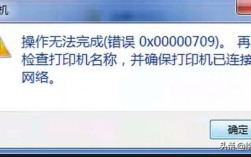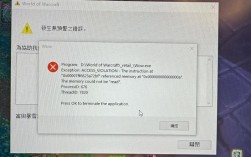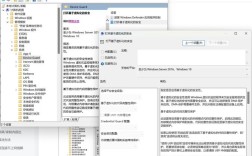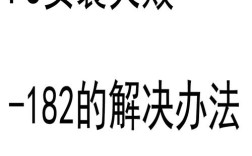CentOS 5.5 安装教程
CentOS 5.5是一款基于Red Hat Enterprise Linux(RHEL)的开源操作系统,因其稳定性和兼容性而广受欢迎,虽然CentOS 5.5已经较为陈旧,但在一些特定场景下仍然有其应用价值,以下是详细的安装步骤及注意事项。
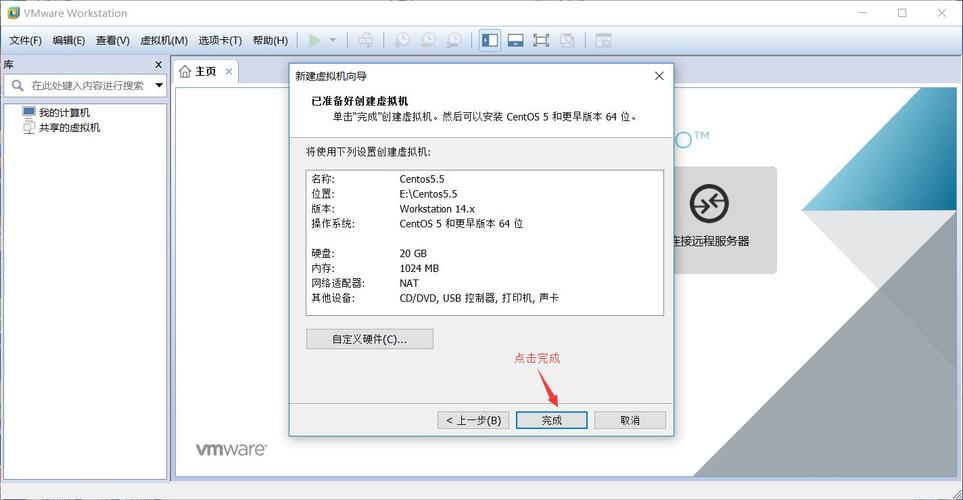
准备工作
1、下载ISO镜像:从CentOS官方或可信的镜像站点下载CentOS 5.5的ISO文件,32位或64位版本可根据需求选择。
2、制作启动盘:使用工具如Rufus(Windows)或dd命令(Linux)将ISO文件写入USB驱动器或刻录到DVD。
安装步骤
1. 引导系统
使用制作好的启动盘引导计算机,进入图形化安装界面,如果是虚拟机环境,请确保已正确配置虚拟光驱加载ISO文件。
2. 语言与键盘设置
在欢迎页面中选择“Skip”跳过光盘检测,然后点击“Next”,选择英文作为安装语言和美式键盘布局。
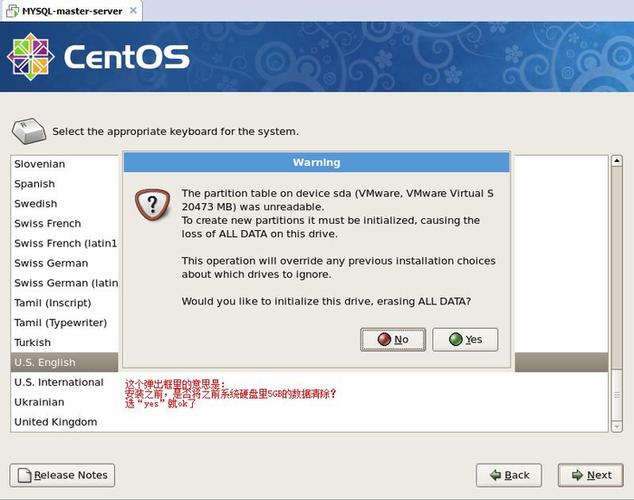
3. 磁盘分区
自动分区:对于新手用户,可以选择自动分区,但建议采用手动分区以获得更好的控制。
手动分区(推荐):
按“Create custom layout”创建自定义分区结构。
通常建议至少创建三个分区:/(根目录)、swap(交换空间)和/home(用户目录)。/分配5GB,swap分配1GB(内存的12倍),剩余空间分配给/home。
4. 网络与主机名配置
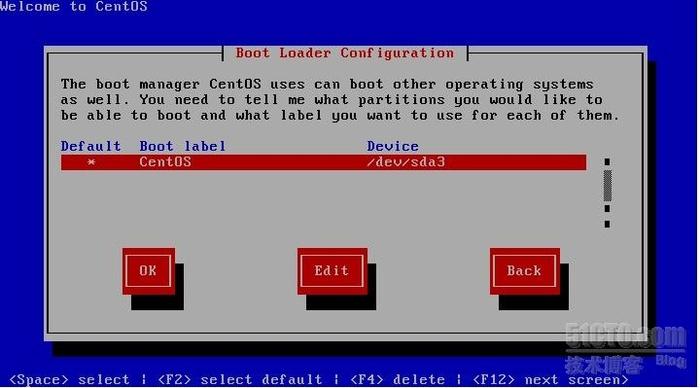
网络设置:在安装过程中或安装完成后,通过编辑/etc/sysconfig/networkscripts/ifcfgeth0文件来设置静态IP地址、子网掩码和网关。
主机名设置:编辑/etc/sysconfig/network文件,设置主机名,并在/etc/hosts文件中添加对应的记录。
5. 软件包选择
根据需求选择安装的软件包组,对于服务器环境,通常选择最小化安装,不安装不必要的桌面环境组件。
6. 安全设置
防火墙:安装完成后,禁用默认的防火墙规则,以避免影响网络连接。
SELinux:同样建议在初始阶段禁用SELinux,以简化管理和调试过程。
7. 完成安装并重启
完成上述设置后,点击“Next”开始安装过程,安装完成后,系统会自动重启,首次启动时,可能需要进行额外的配置,如创建普通用户账户等。
后续配置
1、更新系统:尽管CentOS 5.5已不再受官方支持,但仍可通过第三方仓库尝试更新关键软件包。
2、安装所需软件:根据需求安装额外的软件包,如开发工具、数据库等。
3、备份策略:建立定期备份计划,以防数据丢失。
FAQs
问题1:如何在CentOS 5.5上配置静态IP地址?
答:您可以通过编辑/etc/sysconfig/networkscripts/ifcfgeth0文件来配置静态IP地址,在该文件中添加或修改以下内容(假设您的IP地址为192.168.1.100,子网掩码为255.255.255.0,网关为192.168.1.1):
- BOOTPROTO=static
- ONBOOT=yes
- IPADDR=192.168.1.100
- NETMASK=255.255.255.0
- GATEWAY=192.168.1.1
保存文件后,执行service network restart命令使更改生效。
问题2:如何检查CentOS 5.5上的防火墙状态?
答:您可以使用以下命令来检查iptables防火墙的状态:
- iptables L
如果看到“Security Level: Discarded”或类似的信息,说明防火墙可能已被禁用或未正确配置,由于CentOS 5.5已不再受官方支持,因此某些命令或配置文件可能与新版本有所不同,如果您遇到问题,请参考官方文档或社区资源获取帮助。